DCP-L6600DW
FAQ e Risoluzione dei problemi |
Eseguire la scansione di un documento in Windows® 8 o versioni successive.
È possibile eseguire la scansione di un documento utilizzando uno dei seguenti metodi:
Metodo 1: ControlCenter4
ControlCenter4 è il software originale Brother che consente di accedere in modo semplice e rapido a molte funzioni dei computer Brother, quali scansione, stampa fotografica e PC-FAX, direttamente dallo schermo del computer, e consente di configurare facilmente le impostazioni della macchina. Si noti che non tutti i computer Brother supportano la funzione di stampa foto o la funzione PC-FAX.
- Fare clic qui per vedere come eseguire la scansione di un documento e salvare l'immagine acquisita utilizzando la modalità Home ControlCenter4.
- Fare clic qui per vedere come eseguire la scansione di un documento e salvare l'immagine acquisita utilizzando la modalità avanzata ControlCenter4.
Metodo 2: Fax e scanner di Windows
- Caricare il documento sulla macchina Brother.
-
(Windows® 10)
fare clic su Start -> (tutte le applicazioni ->) Accessori Windows.
Windows 8
nella schermata Start, fare clic su .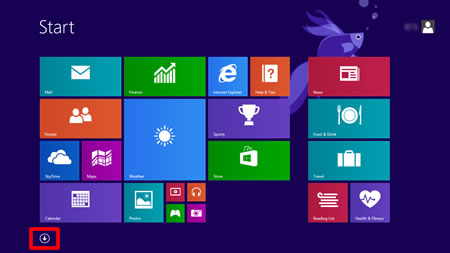
Se non è sulla schermata Start, fare clic destro da qualche parte su un punto vuoto, e quindi fare clic su Tutte le applicazioni dalla barra.
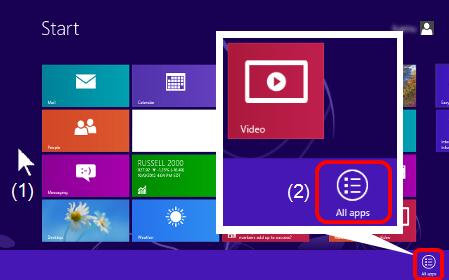
- Fare clic su Fax e scanner di Windows.
-
Fare clic su Nuova acquisizione.
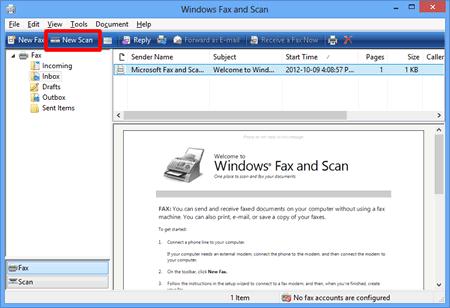
-
Se sul computer sono installate più periferiche di imaging, scegliere lo scanner e fare clic su OK.
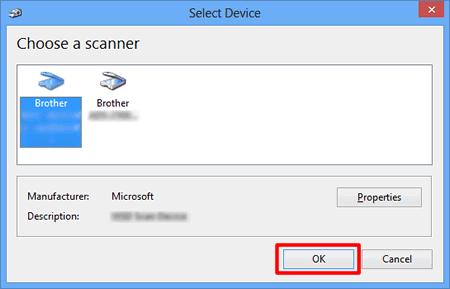
-
Impostare le opzioni di acquisizione, quindi fare clic su Acquisisci.
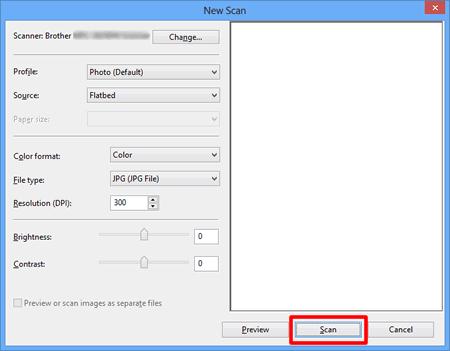
-
Viene visualizzata l'immagine acquisita.
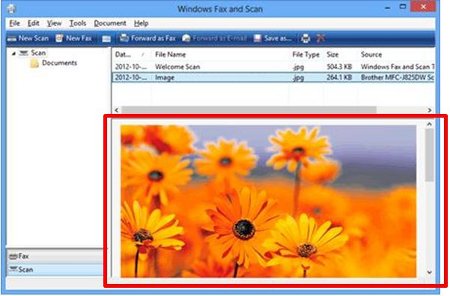
Metodo 3: Paint
- Caricare il documento sulla macchina Brother.
-
(Windows® 10)
fare clic su Start -> (tutte le applicazioni ->) Accessori Windows.
Windows 8
nella schermata Start, fare clic su .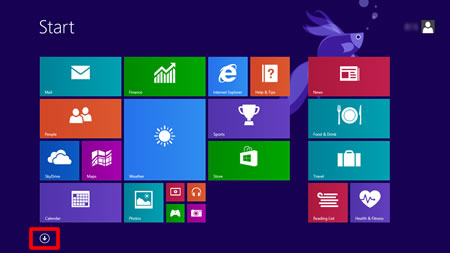
Se non è sulla schermata Start, fare clic destro da qualche parte su un punto vuoto, e quindi fare clic su Tutte le applicazioni dalla barra.
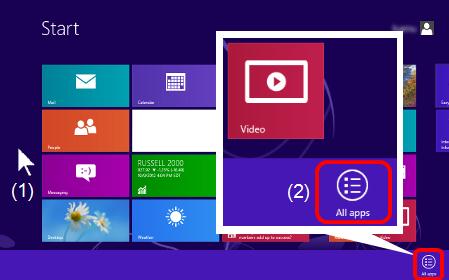
- Fare clic su Paint.
-
Fare clic su file, quindi su da scanner o fotocamera.
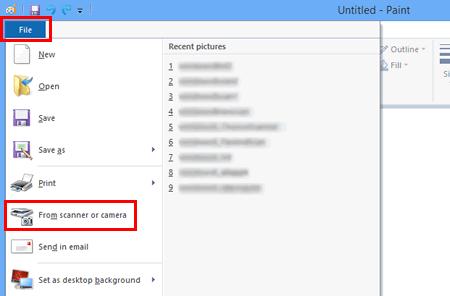
-
Se sul computer sono installate più periferiche di imaging, scegliere lo scanner e fare clic su OK.
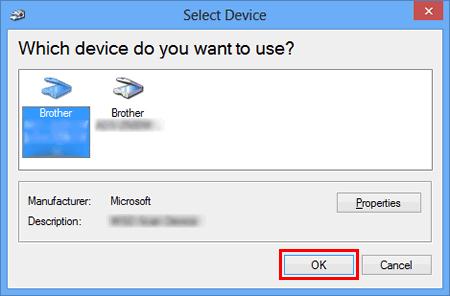
-
Impostare le opzioni di acquisizione , quindi fare clic su Acquisisci.
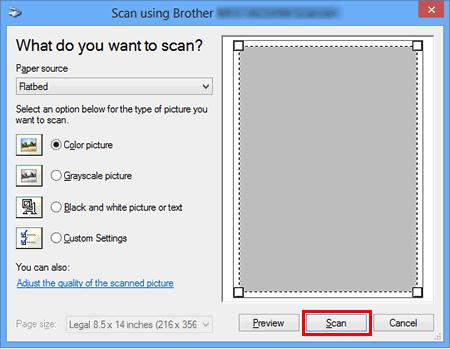
-
Viene visualizzata l'immagine acquisita.
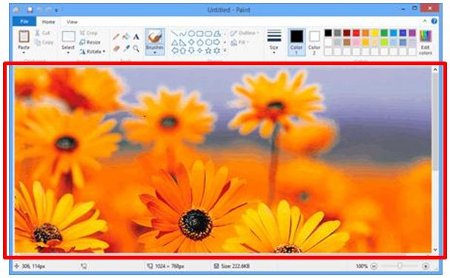
Modelli correlati
DCP-J1100DW, DCP-J572DW, DCP-L2510D, DCP-L2550DN, DCP-L5500DN, DCP-L6600DW, DCP-L8410CDW, MFC-J1300DW, MFC-J491DW, MFC-J497DW, MFC-J5330DW, MFC-J5730DW, MFC-J5930DW, MFC-J6530DW, MFC-J6930DW, MFC-J6935DW, MFC-J890DW, MFC-L2710DN, MFC-L2710DW, MFC-L2730DW, MFC-L2750DW, MFC-L5700DN, MFC-L5750DW, MFC-L6800DW(T), MFC-L6900DW(T), MFC-L6950DW, MFC-L6970DW, MFC-L8690CDW, MFC-L8900CDW, MFC-L9570CDW(T), MFC-L9577CDW
